前言
EasyCode是基于IntelliJ IDEA开发的代码生成插件,支持自定义任意模板(Java,html,js,xml)。只要是与数据库相关的代码都可以通过自定义模板来生成。支持数据库类型与java类型映射关系配置。支持同时生成生成多张表的代码。每张表有独立的配置信息。完全的个性化定义,规则由你设置。EasyCode能做什么?
EasyCode是基于IntelliJ IDEA Ultimate版开发的一个代码生成插件,主要通过自定义模板(基于velocity)来生成各种你想要的代码。通常用于生成Entity、Dao、Service、Controller。如果你动手能力强还可以用于生成HTML、JS、PHP等代码。理论上来说只要是与数据有关的代码都是可以生成的。使用环境
IntelliJ IDEA Ultimate版(172+)支持的数据库类型
因为是基于Database Tool开发,所有Database Tool支持的数据库都是支持的。
包括如下数据库:
- MySQL
- SQL Server
- Oracle
- PostgreSQL
- Sqlite
- Sybase
- Derby
- DB2
- HSQLDB
- H2
当然支持的数据库类型也会随着Database Tool插件的更新同步更新。功能说明:
- 支持多表同时操作
- 支持同时生成多个模板
- 支持自定义模板
- 支持自定义类型映射(支持正则)
- 支持自定义扩展属性
- 支持对表属性进行手动配置
- 所有配置项目支持分组模式,在不同项目(或选择不同数据库时),只需要切换对应的分组,所有配置统一变化。
功能对比:
功能Easy Code其他工具自定义模板支持支持多表生成支持支持生成方式无缝集成在项目中部分工具需要复制粘贴附加列支持不支持附加列属性支持不支持动态调试模板支持不支持图形化界面支持部分支持使用环境仅限IDEA支持各种形式在线支持后期扩展不支持自定义类型映射支持部分支持全局变量支持不支持支持的数据库10余种1-4种

1.安装教程
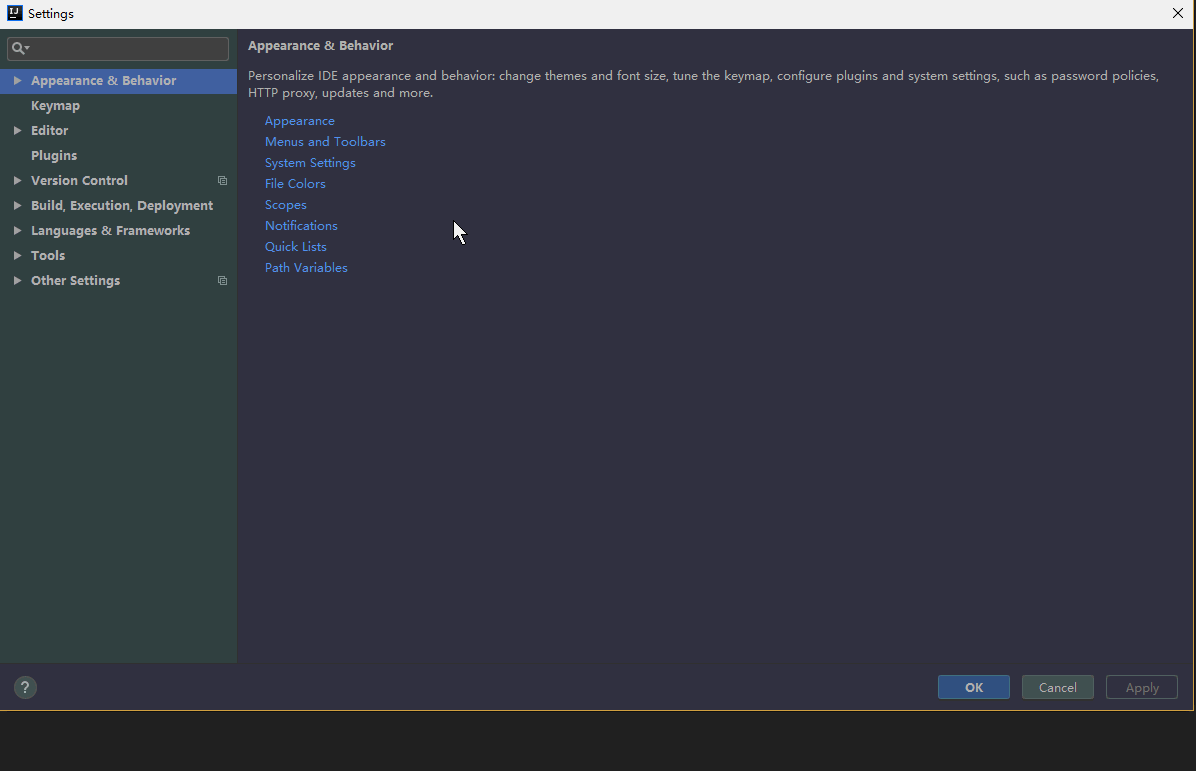
2.功能展示
2.1简单的生成代码
首先在IDEA右边找到数据库工具,点击加号添加好对应的数据源
接着在要生成表上面右键,就可以看到EasyCode菜单,以及子菜单(Generate Code,Config Table)生成代码与配置表。
2.2多表代码生成 可以按住Ctrl键同时选择多张表进行操作。
注意:多选的情况下配置信息取首选表(选中的第一张表)。
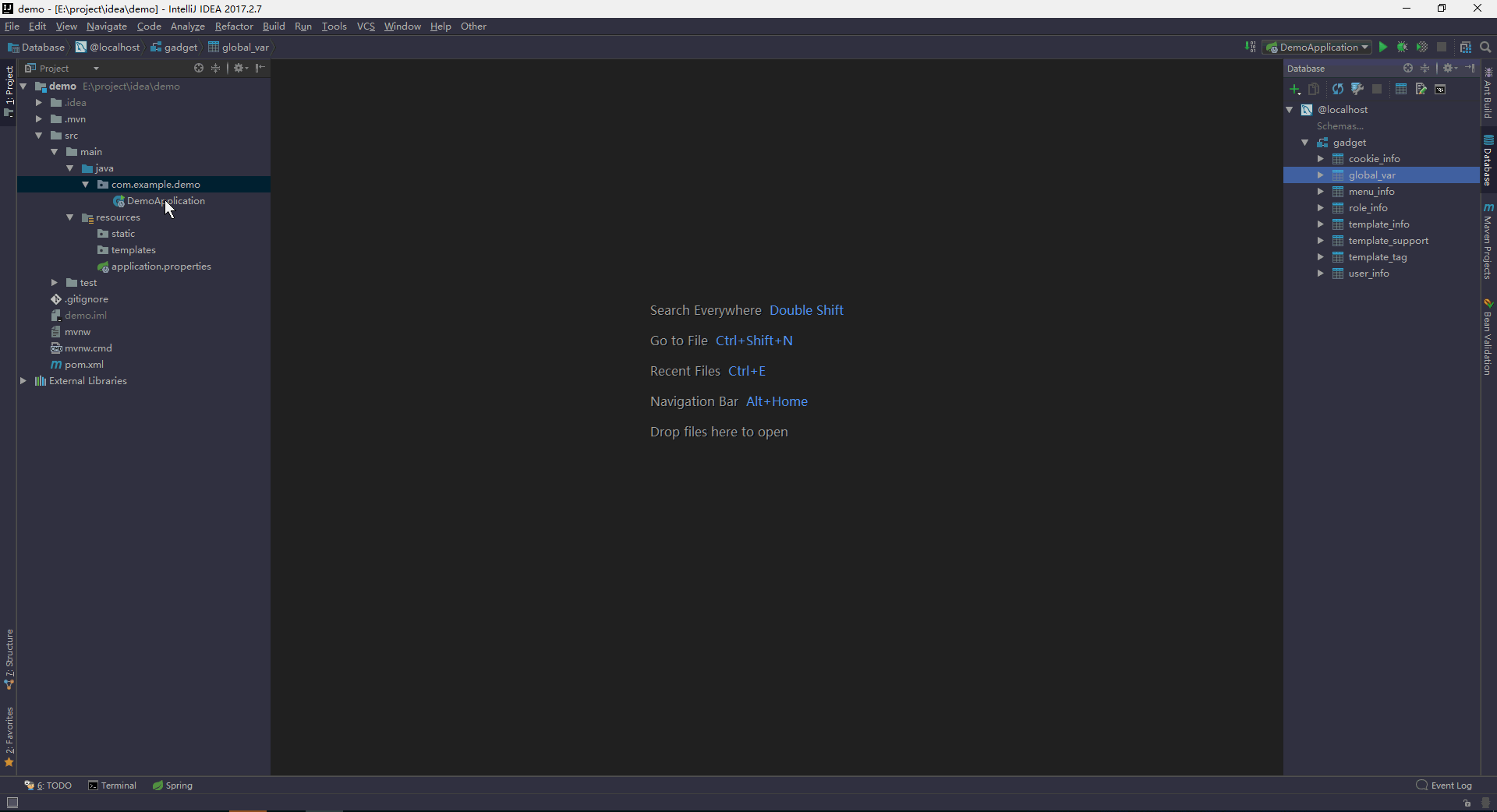
2.3添加类型映射
在Other Seeting中可以看到如下配置信息,上面部分是分组信息,可以复制分组,删除分组。
下面的表格是类型映射信息:左边是数据库类型(支持正则),右边是对应的java类型(必须为全称)。可以新增删除
注意:
( )是正则表达式中的关键字,需要转义成( )
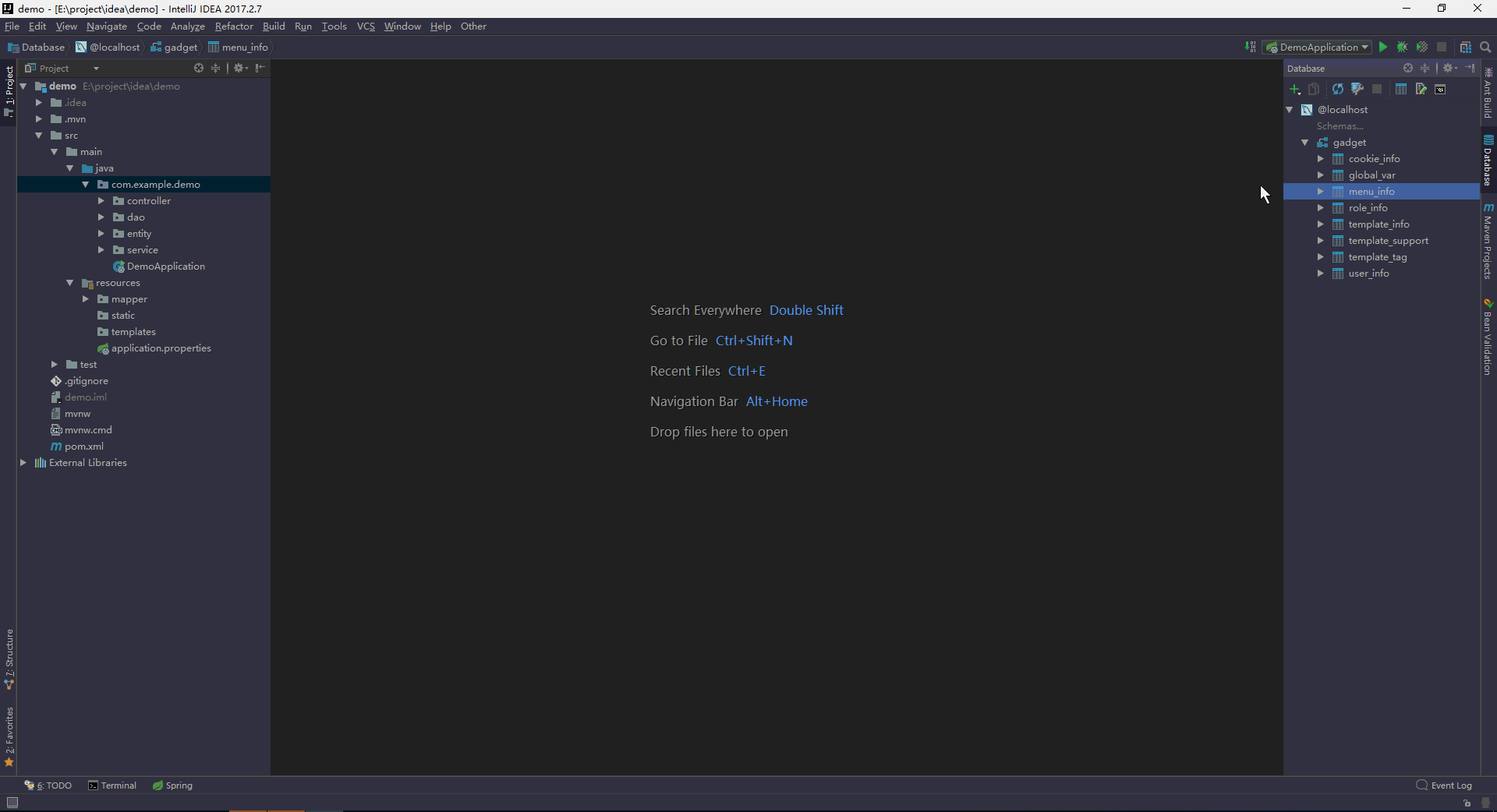
2.4添加自定义属性
在这里添加自定义属性,这些属性都是可以动态配置的,而且还可以在模板中获取到这个属性。
这里的关系都是一一对应的,例如:如果配置了disabled属性就可以在columnInfo.ext中拿到你设置的值
注意:table编辑框需要失去焦点才能正常保存(属于IDEA自身BUG)。文章读完了,喜欢的点点关注,转发,收藏此文,谢谢你们!^_^



















